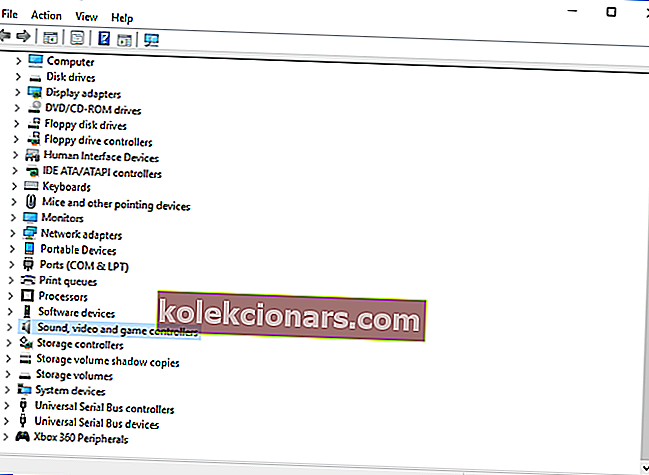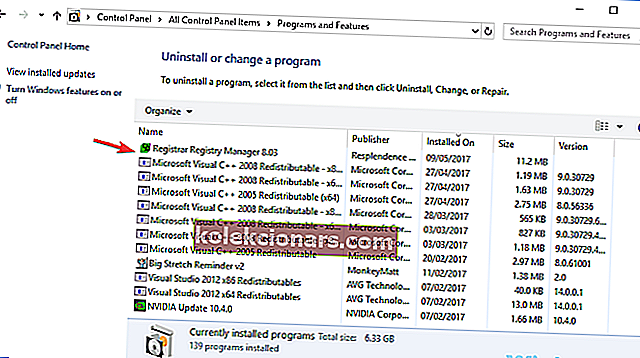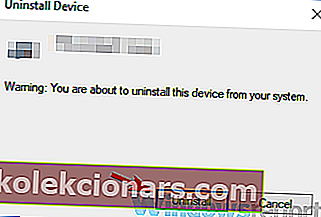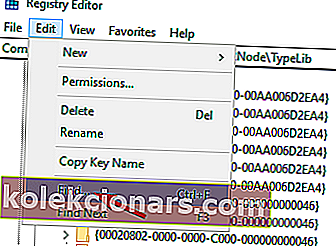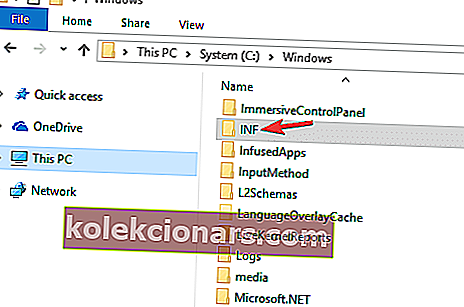- Jos Logitech Unifying Receiver -ohjelmaa ei tunnisteta, se tarkoittaa vanhentuneita ohjaimia tai puuttuvia tiedostoja.
- Ongelman korjaaminen on todella helppoa, joten kokeile yhtä alla olevista ratkaisuista.
- Oheislaitteet-osion oppaat ovat aina hyödyllisiä tämän kaltaisissa tilanteissa.
- Lisää kirjanmerkki Software Hubiin saadaksesi inspiraation kaikista digitaalisessa elämässäsi tarvittavista laitteista.

Logitech Unifying Receiver on langaton USB-vastaanotin, jonka avulla voit liittää näppäimistön, hiiren ja muut laitteet tietokoneeseen.
Käyttäjät valittivat, että heidän laitteensa ei tunnista Logitech Unifying -vastaanotinta.
Yhtäkkiä Windows 10 -päivitysten jälkeen Windows 10 Home PC ei enää tunnista Logitech Unifying USB -vastaanotinta, joka linkittää langattoman hiireni / näppäimistömme. Joten en voi käyttää hiirtä ja näppäimistöä.
On tärkeää, että korjaat tämän ongelman, muuten oheislaitteesi pysyvät käyttökelvottomina. Joten tässä artikkelissa näytämme sinulle, miten se tehdään.
Mitä voin tehdä, jos Logitech Unifying Receiver -laitteeni ei muodosta pariliitosta?
1. Päivitä Logitech-vastaanotinohjaimet
- Siirry Laitehallintaan .
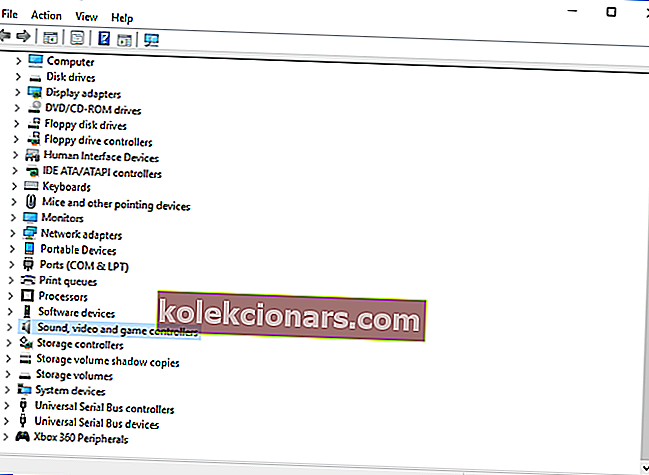
- Laajenna Hiiret ja muut laitteet .
- Etsi nyt HID-yhteensopiva hiiri ja poista se käytöstä napsauttamalla sitä hiiren kakkospainikkeella ja valitsemalla Poista käytöstä .
- Lataa Logitech Unifying Receiver -ohjelmisto .
- Kun olet ladannut sen, napsauta sitä hiiren kakkospainikkeella ja suorita se järjestelmänvalvojana.
- Asenna sitten Logitech Unifying Receiver -ohjelmisto ja aloita järjestelmänvalvojana.
Lisäksi voit käyttää kolmannen osapuolen työkaluja, kuten DriverFix , päivittää kaikki ohjaimet automaattisesti muutamalla napsautuksella.
DriverFixin käytön tärkeimmät edut ovat turvallisempi ja nopeampi päivitysprosessi. Sinun ei tarvitse viettää aikaa oikean ohjaimen valinnassa, koska tämä työkalu tekee sen sinulle.
Lisäksi ohjelman asentaminen ja asentaminen on erittäin helppoa. Ja kuten näette, työkalu on kytketty suuriin online-tietokantoihin uusimmista ohjaimista, joten saat vain viimeisimmät suositukset.

DriverFix
Palauta Logitech Unifying Receiver nopeasti päivittämällä kaikki ohjaimet tällä tehokkaalla, mutta yksinkertaisella työkalulla. Ilmainen kokeiluversio Vieraile verkkosivustolla2. Poista MotionInJoy GamePad -työkalu
- Siirry Ohjauspaneeliin .
- Valitse Poista ohjelman asennus alla Ohjelmat .
- Valitse sitten Näytä luokittain .
- Etsi Ohjelmat ja ominaisuudet -välilehdeltä MotionInJoy GamePad Tool .
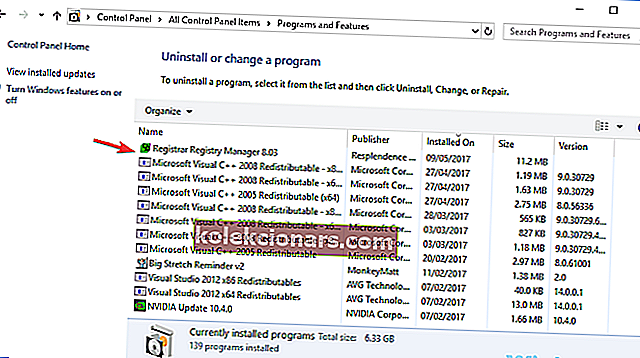
- Napsauta sitä hiiren kakkospainikkeella ja Poista .
- Käynnistä järjestelmä uudelleen ja varmista, että ongelma on ratkaistu.
- Kirjaudu sisään ja kytke USB-laite uudelleen tunnistaaksesi Logitech Unifying Receiver.
Onko sinulla ongelmia ohjauspaneelin avaamisessa? Tässä on täydellinen opas tämän korjaamiseksi.
3. Poista DS3-tiedostot
- Siirry Laitehallintaan ja etsi kaikki MotioninJoy-laitteet.
- Napsauta niitä hiiren kakkospainikkeella yksitellen poistaaksesi ne.
- Valitse nyt Poista tämän laitteen ohjainohjelmisto ja napsauta Poista .
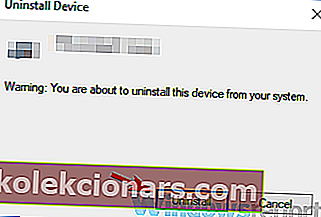
- Kirjoita hakukenttään regedit ja paina Enter .
- Siirry valikkoriville ja valitse Muokkaa ja sitten Etsi .
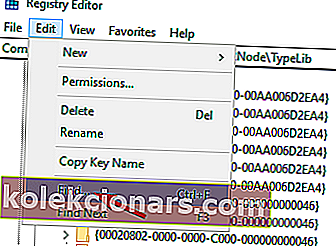
- Kirjoita DS3 esiin tulevaan hakukenttään.
- Napsauta hiiren kakkospainikkeella kaikkia DS3-tiedostoja ja poista kukin niistä.
- Irrota Logitech Unifying Receiver -laitteen virtajohto ja käynnistä tietokone uudelleen.
- Kytke vastaanotin.
- Löydä oikea Logitech Unifying Receiver -ohjain.
4. Tarkista, että laitetiedostot ovat olemassa
- Siirry seuraavaan hakemistoon:
C:/Windows/INF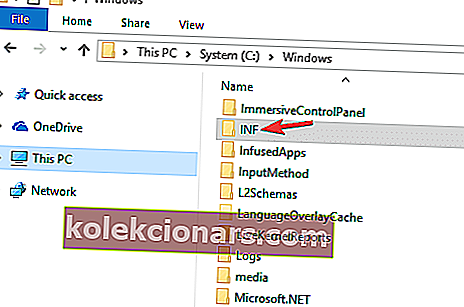
- Sinun pitäisi nyt nähdä usb.inf- ja USB.PNF- tiedostot. ( Tiedostojen nimet saattavat vaihdella, mutta voit tarkistaa ne napsauttamalla tiedostoja hiiren kakkospainikkeella ja valitsemalla Ominaisuudet . )
Huomaa: Jos tiedostoja ei löydy, kopioi ne toisesta tietokoneesta, joka käyttää myös Logitech Unifying Receiver -ohjelmaa, ja liitä ne sitten yllä mainittuun hakemistoon.
Kun olet varma, että tiedosto on olemassa, tarkista, onko Unifying-vastaanotin kiinteä.
Joten nämä ovat muutama nopea ja helppo ratkaisu, jotka voivat auttaa, jos tietokoneesi ei tunnista Logitech Unifying Receiver -ohjelmaa. Toivomme todella, että ainakin yksi niistä osoittautui hyödylliseksi sinulle.
Toimittajan huomautus: Tämä viesti julkaistiin alun perin toukokuussa 2019, ja se uudistettiin ja päivitettiin kokonaan syyskuussa 2020 tuoreuden, tarkkuuden ja kattavuuden vuoksi.